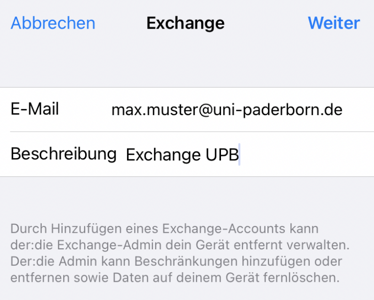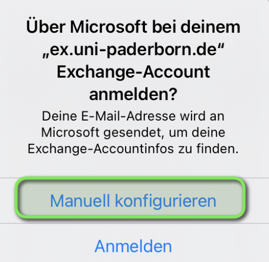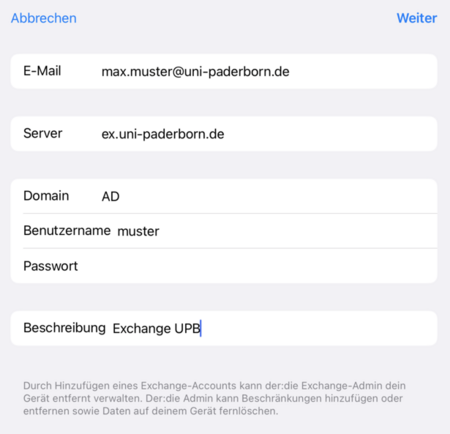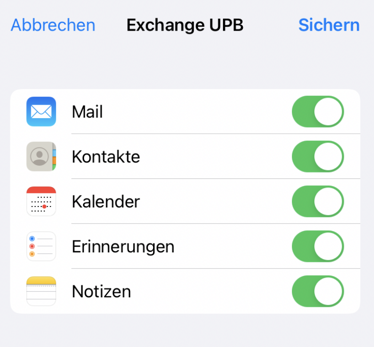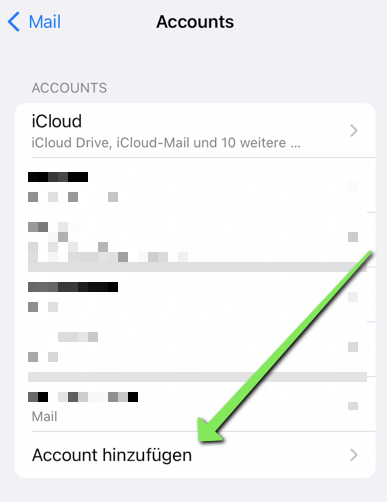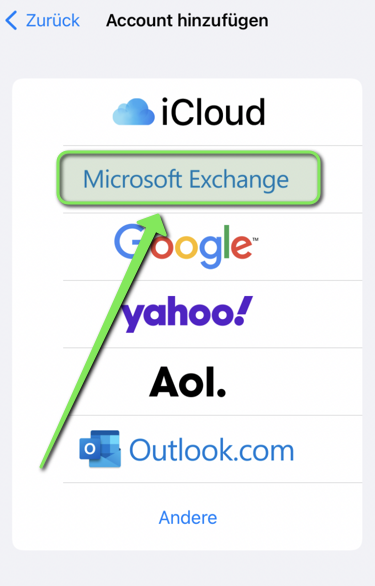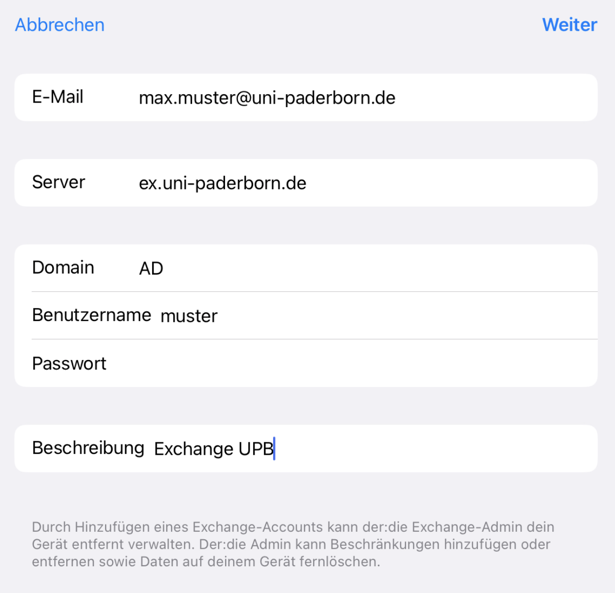Jnk (Diskussion | Beiträge) |
Jnk (Diskussion | Beiträge) |
||
| Zeile 36: | Zeile 36: | ||
=== Daten eingeben === | === Daten eingeben === | ||
| − | + | [[Datei:Exchange_einrichten_in_iOS_03.png|links|mini|ohne|450px|Daten eingeben]] | |
| + | <br> | ||
| + | * '''E-Mail:''' Die bevorzugte E-Mail-Adresse (Ihre bevorzugte E-Mail-Adresse sehen Sie in der [https://benutzerverwaltung.uni-paderborn.de Benutzerverwaltung] unter dem Dienst "Mailbox", "Bevorzugte Mailadresse") | ||
| + | * '''Passwort:''' Passwort für den Uni-Account | ||
| + | * '''Beschreibung:''' Beliebig | ||
| + | <br> | ||
| + | * Klicken Sie anschließend auf '''"Weiter"'''. | ||
| + | <br clear=all> | ||
| + | [[Datei:Exchange einrichten in iOS 05.png|links|mini|ohne|450px|Manuell konfigurieren]] | ||
| + | <br> | ||
| + | * Klicken Sie auf '''Manuell konfigurieren"'''. | ||
| + | <br clear=all> | ||
| − | [[Datei: | + | Richten Sie das Postfach manuell mit folgenden Daten ein: |
| + | [[Datei:Exchange_einrichten_in_iOS_04.png|links|mini|ohne|450px|Einstellungen]] | ||
| + | <br> | ||
| + | * '''"E-Mail"''': Ihre bevorzugte E-Mail Adresse | ||
| + | * '''Server:''' ex.uni-paderborn.de | ||
| + | * '''Domain:''' ad.uni-paderborn.de | ||
| + | * '''Benutzername:''' Benutzername für den Uni-Account | ||
| + | * '''Passwort:''' Passwort für den Uni-Account | ||
| + | * '''Beschreibung:''' Beliebig | ||
| + | <br clear=all> | ||
| + | * Klicken Sie zum Abschluss auf '''"Weiter"'''. | ||
| − | + | [[Datei:Exchange einrichten in iOS 06.png|links|mini|ohne|450px|Exchange Funktionen]] | |
| − | * | + | <br> |
| − | * | + | * Wählen Sie aus, welche Inhalte Sie über Exchange synchronisieren wollen. |
| − | + | * Wählen Sie mindestens '''"Mail"''' aus - Die weiteren Inhalte sind optional. | |
| − | + | * Klicken Sie zum Abschluss auf '''"Sichern"'''. | |
| − | + | <br clear=all> | |
| − | |||
| − | |||
| − | |||
| − | |||
| − | |||
| − | |||
| − | * | ||
| − | |||
| − | |||
| − | |||
| − | |||
== Funktionierende Konfigurationen und bekannte Probleme == | == Funktionierende Konfigurationen und bekannte Probleme == | ||
Bei nicht erfolgreicher Konfiguration oder einem anderen Mail-Client benutzen sie bitte die Anleitung des Herstellers und ergänzen sie die benötigten Zugangsdaten mit unseren. | Bei nicht erfolgreicher Konfiguration oder einem anderen Mail-Client benutzen sie bitte die Anleitung des Herstellers und ergänzen sie die benötigten Zugangsdaten mit unseren. | ||
Version vom 10. November 2022, 16:18 Uhr
Allgemeine Informationen
| Anleitung | |
|---|---|
| Informationen | |
| Betriebssystem | IOS 10, IOS 11, IOS 12, IOS 13, IOS 14, IOS 15, IOS 16, IPadOS 15 und IPadOS 16 |
| Service | Exchange |
| Interessant für | Angestellte und Bereiche |
| HilfeWiki des ZIM der Uni Paderborn | |
For other articles about this topic, see Exchange einrichten
ACHTUNG: Die Outlook App für iOS ist für die Nutzung gesperrt, da hier Anmeldedaten und Postfachinhalte auf externen Servern bei Microsoft-USA zwischengespeichert werden und dies der DSGVO widerspricht. |
Wir können keinen Support leisten. Die folgenden Informationen sind unverbindliche Hinweise.
Was ist zu tun?[Bearbeiten | Quelltext bearbeiten]
- Internet Verbindung herstellen
- Exchange Konto einrichten
- Einstellungen bezüglich Mails, Kontakten und Kalender definieren
Schritt für Schritt Anleitung[Bearbeiten | Quelltext bearbeiten]
Neues Konto anlegen[Bearbeiten | Quelltext bearbeiten]
Zunächst müssen Sie eine bestehende Internet-Verbindung besitzen. Verbinden Sie sich also mit einem beliebigen WLAN Netzwerk z.B. Eduroam. Gehen Sie jetzt in den Einstellungen nach:
Einstellungen --> Mail, Kontakte, Kalender und klicken Sie auf Account hinzufügen.
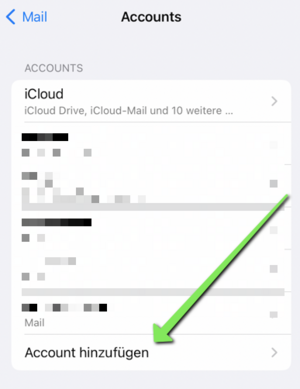
Wählen Sie als Account-Typ Exchange aus.
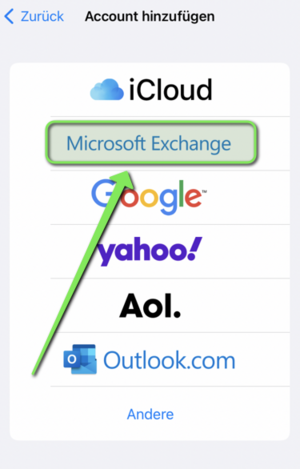
Daten eingeben[Bearbeiten | Quelltext bearbeiten]
- E-Mail: Die bevorzugte E-Mail-Adresse (Ihre bevorzugte E-Mail-Adresse sehen Sie in der Benutzerverwaltung unter dem Dienst "Mailbox", "Bevorzugte Mailadresse")
- Passwort: Passwort für den Uni-Account
- Beschreibung: Beliebig
- Klicken Sie anschließend auf "Weiter".
- Klicken Sie auf Manuell konfigurieren".
Richten Sie das Postfach manuell mit folgenden Daten ein:
- "E-Mail": Ihre bevorzugte E-Mail Adresse
- Server: ex.uni-paderborn.de
- Domain: ad.uni-paderborn.de
- Benutzername: Benutzername für den Uni-Account
- Passwort: Passwort für den Uni-Account
- Beschreibung: Beliebig
- Klicken Sie zum Abschluss auf "Weiter".
- Wählen Sie aus, welche Inhalte Sie über Exchange synchronisieren wollen.
- Wählen Sie mindestens "Mail" aus - Die weiteren Inhalte sind optional.
- Klicken Sie zum Abschluss auf "Sichern".
Funktionierende Konfigurationen und bekannte Probleme[Bearbeiten | Quelltext bearbeiten]
Bei nicht erfolgreicher Konfiguration oder einem anderen Mail-Client benutzen sie bitte die Anleitung des Herstellers und ergänzen sie die benötigten Zugangsdaten mit unseren.